Cómo camuflar u ocultar un archivo en Windows 10 cambiando su extensión

Con el paso de los años, la simplificación de la interfaz de Windows y la de los dispositivos que nos rodean en general ha dejado en el olvido detalles como la extensión de un archivo, algo que es de importancia capital para el funcionamiento del sistema pero que normalmente se queda en segundo plano y no solemos darle importancia alguna. Pero existen algunos casos en los que se hace necesario tener un mínimo de conocimiento para poder hacer uso de un determinado archivo. Para ello mediante un simple comando podemos modificar rápidamente la extensión de un archivo y convertirlo a ojos de Windows en algo totalmente distinto.
No cambies sólo el nombre, la extensión también
Una de las operaciones más sencillas en Windows 10 o cualquier otro sistema operativo es la de cambiar el nombre a un archivo, basta con pulsar un par de veces sobre él para poder cambiar el nombre a nuestro antojo. Y somos muchos los que alguna vez para que el sistema reconozca a un archivo como de otro tipo distinto hemos añadido al final del nombre a la hora de guardarlo un punto seguido de la extensión, por ejemplo .mp3, algo que no tiene trascendencia alguna para el sistema operativo.
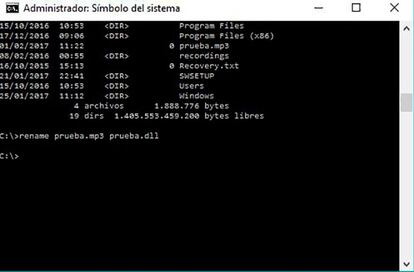
Pues bien, hay una forma sencilla de cambiar la extensión a un archivo para que el sistema lo reconozca como que es de otro formato. Algo que en determinadas ocasiones nos puede venir bien si queremos ocultarlo de ojos ajenos para convertirlo en un archivo que pase completamente inadvertido, por ejemplo en un .dll de sistema con un nombre completamente distinto, ya que cuando queramos podemos hacer el proceso a la inversa y recuperar su apariencia original. Pues bien, para hacerlo podemos optar por el símbolo de sistema de Windows, mediante un sencillo comando que vamos a conocer ahora.
Para poder hacerlo vamos a la barra de búsqueda de Windows y escribimos cmd. Una vez aparece la aplicación en los resultados de la búsqueda pulsamos con el botón derecho del ratón sobre el programa y lo ejecutamos como administrador. Una vez en el símbolo de sistema nos dirigimos a la ruta en que está el archivo, por ejemplo en la raíz de C: y hacer dir para localizar el archivo. Pues bien para modificar la extensión .txt de un archivo llamado prueba y convertirlo a un .mp3 debemos escribir lo siguiente:
rename prueba.mp3 prueba.dll
Y pulsamos enter, de forma instantánea la extensión del archivo se habrá modificado y veremos en tiempo real cómo el icono del archivo en cuestión cambia el de texto por el de un archivo multimedia como es el mp3. Así de sencillo se puede cambiar la extensión de un archivo y engañar a Windows pensando que es de otro tipo, o simplemente devolviéndolo a su estado original.

